Windows下安装和使用Redis
1.首先Redis官方并不支持在windows环境下使用,所以官网上也没有下载链接,但是MS给我们维护了开源版本,足以应付普通的环境使用了。
下载地址:https://github.com/MicrosoftArchive/redis/releases
一般下载zip然后解压缩就可以使用了,如果是小白的话也可以下载.msi安装程序包下载,两个没什么本质区别。
解压缩或者安装完成后来到Redis目录
文件介绍:
redis-server.exe:服务端程序,提供 redis 服务
redis-cli.exe: 客户端程序,通过它连接 redis 服务并进行操作
redis-check-dump.exe:RDB 文件修复工具
redis-check-aof.exe:AOF 文件修复工具
redis-benchmark.exe:性能测试工具,用以模拟同时由 N 个客户端发送 M 个 SETs/GETs 查询 (类似于 Apache 的 ab 工具)
redis.windows.conf: 配置文件,将 redis 作为普通软件使用的配置,命令行关闭则 redis 关闭
redis.windows-service.conf:配置文件,将 redis 作为系统服务的配置
单击 redis-server.exe,启动 Redis 服务。
首先把redis配置文件中的密码配置上:
打开redis.windows.conf文件,搜索equirepass字样的地方,追加一行,输入requirepass 12345。
这是访问Redis时所需的密码,一般测试情况下可以不用设定密码。不过,实际情况需要使用密码就加上。
直接双击redis-server.exe 启动redis会弹出一个警告,说并没有指定配置文件,这样我们在redis.windows.conf中做的密码配置或者其它配置就是无效的。
为了解决这个问题,在redis-server.exe目录下打开cmd或者powershell
cmd 中键入redis-server.exe redis.windows.conf
powershell 键入 .\redis-server.exe .\redis.windows.conf
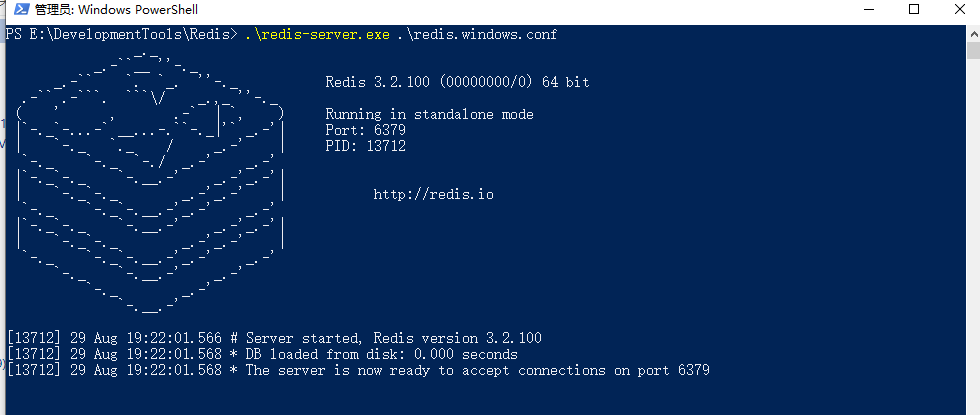
这样就启动了Redis 服务,就可以愉快的使用了!
关闭按Ctrl+C就可以了
2.如果启动redis提示 Creating Server TCP listening socket *:6379: bind: No error,需要重启redis
2.1 重启方式:
1) 依次输入以下指令:
redis-cli -h 127.0.0.1 -p 6379 shutdown
2)如果输入上述指令,结果提示NOAUTH Authentication required.说明需要输入密码,继续输入指令:
redis-cli.exe
3)输入自定义密码 pwd 就是自己设置的密码
auth pwd
4)关闭
shutdown
5)重启服务
redis-server.exe redis.windows.conf
2.2 如果第一步之后没有提示auth,那就跳到第5步重启redis服务即可
参考资料:https://www.redis.com.cn/redis-installation.html
https://www.cnblogs.com/liuqingzheng/p/9831331.html





 浙公网安备 33010602011771号
浙公网安备 33010602011771号